Återställ förlorade / raderade data från dator, hårddisk, flash-enhet, minneskort, digital kamera och mer.
Hur man återställer Yahoo-e-postkonto och meddelanden på Mac säkert
 Uppdaterad av Somei Liam / 29 jan 2021 09:00
Uppdaterad av Somei Liam / 29 jan 2021 09:00Du kan kommunicera med vänner och kollegor via e-post i alla scenarier. För närvarande är Yahoo Mail en av de mest populära e-posttjänsterna i världen. Precis som andra e-postsidor, hämtar vissa Yahoo-användare frågor om Yahoo Mail-återhämtning på grund av dessa eller dessa skäl.
Om du vill återställa Yahoo Mail-konto eller meddelanden kommer du bara till rätt plats. Den här artikeln visar dig detaljerade steg för att återställa Yahoo-e-postmeddelanden. Du kan läsa och få dina Yahoo-textmeddelanden tillbaka med lätthet.

1. Hur man använder Yahoo-e-post på Mac
När det gäller Mac-användare kan du lägga till ett Yahoo-konto på dina Mac-Internet-konton. Som ett resultat kommer alla dina Yahoo-e-postmeddelanden att synkroniseras automatiskt. Även om du inte öppnar Yahoo-webbplats kan du fortfarande läsa och skriva Yahoo-meddelanden på Mac.
steg 1 Hitta och klicka på Apple ikonen längst upp till vänster på skärmen.
steg 2 Välja Systeminställningar… från rullgardinsmenyn.
steg 3 Välja Internet-konton. Klicka på Yahoo ikonen i huvudgränssnittet.
steg 4 Logga in på ditt Yahoo-konto med tillhörande e-post och lösenord. Klicka sedan Logga in gå vidare.
steg 5 Välj de appar som du vill använda med ditt Yahoo-konto på Mac i popup-fönstret. Följaktligen kan du komma åt Yahoo-konto direkt via de valda programmen.
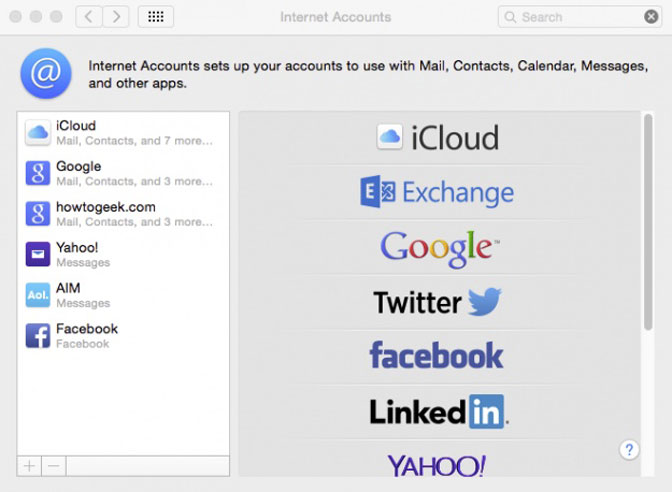
2. Hur du återställer Yahoo-e-post på Mac
Om du glömt ditt Yahoo Mail-lösenord kan du inte komma åt alla dina tidigare e-postmeddelanden. För övrigt, om du permanent raderar en Yahoo-e-post eller tömma papperskorgen, måste du använda Yahoo Mail Recovery Software för att få raderade eller tappade Yahoo-e-postmeddelanden tillbaka.
Metod 1: Hur återställer du Yahoo Email-konto på Mac
I Yahoo Hjälpcenter kan du återställa det glömda Yahoo-e-postlösenordet eller Yahoo-ID. Senare kan du logga in på Yahoo Mail-konto igen.
steg 1 Besök https://help.yahoo.com/kb/account.
steg 2 Klicka Ändra och återställ ditt Yahoo-lösenord. Välj Återställ ett glömt lösenord för att få ditt Yahoo-lösenord tillbaka.
steg 3 Klicka Jag kan inte komma åt mitt konto i huvudgränssnittet till Yahoo Huvudsida.
steg 4 Välja Jag har glömt mitt Yahoo! ID. Fyll sedan i din alternativa e-postadress eller telefonnummer som matchar ditt Yahoo Mail-konto.
steg 5 Följ anvisningarna på skärmen för att slutföra Yahoo Mail Recovery på Mac.
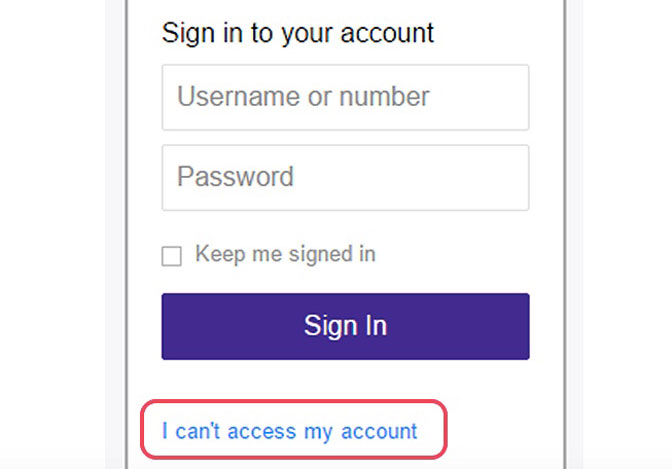
Metod 2: Hur återställer du permanent e-postmeddelanden på Mac på permanent sätt
När du tar bort Yahoo-e-postmeddelanden av misstag kan du återställa raderade Yahoo-e-postmeddelanden i papperskorgen. Men om du tömmer Yahoo Trash-mappen kommer alla raderade e-postmeddelanden och bilagor att tas bort från din dator. Under denna tid kan du springa FoneLab Data Retriever för att återställa Yahoo-e-postmeddelanden på Mac.
Programmet kan visa dig inte bara de befintliga e-postmeddelandena, utan även de raderade, inklusive Yahoo Mail. Således kan du återställa raderade eller förlorade Yahoo Mail-meddelanden snabbt och säkert.
- Återställ Yahoo-e-postmeddelanden på Mac i PST, DBX, EMLX och andra format på Mac.
- Utför Yahoo e-poståterställning från radering, formatering, virusattack, korruption, Uppgradering av Mac OS X och andra skäl.
- Skanna efter borttagna eller förlorade Yahoo-e-postmeddelanden med Quick Scan och Deep Scan lägen.
- Använd sökmotor eller filterfunktion för att hitta Yahoo-e-postmeddelanden i viss filstorlek, Skapat Datum, bana eller andra Likheterna.
FoneLab Data Retriever - återställ data för borttagning / borttagning från dator, hårddisk, flash-enhet, minneskort, digitalkamera med mera.
- Återställ foton, videor, dokument och mer data med lätthet.
- Förhandsgranska data innan återställning.
steg 1 Starta Yahoo Email Recovery Software på Mac. Till att börja med, klicka på Start under Mac Data Recovery.

steg 2 Markera innan E-postadress som din återställningsbara filtyp. Senare väljer du diskvolymen där dina borttagna Yahoo-e-postmeddelanden brukade vara. (Om du vill återställa Yahoo-bifogade bilagor måste du också välja de relaterade filtyperna.)
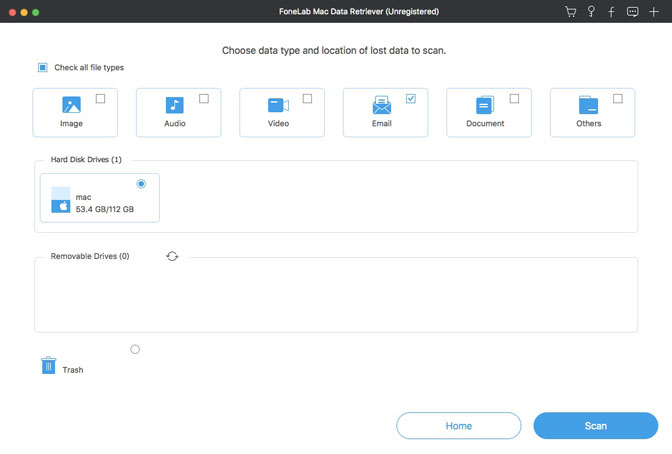
steg 3 Klicka scan för att göra alla dina e-postmeddelanden synliga. Du kan expandera E-postadress mapp för att få alla mail i olika format eller vägar.
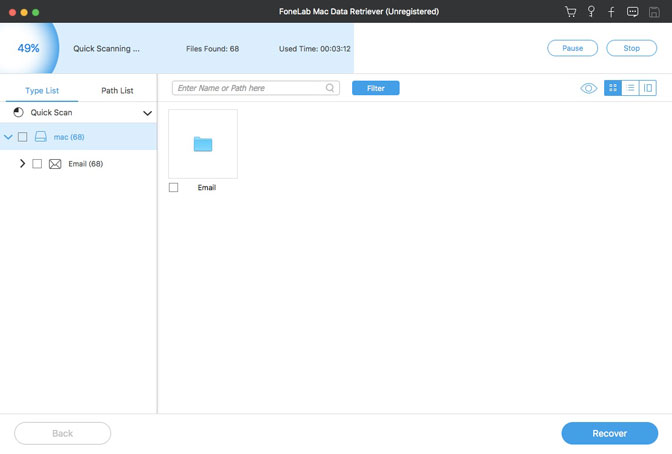
steg 4 När du har valt filer kan du klicka på Recover Du kan återställa Yahoo-e-postmeddelanden på Mac.
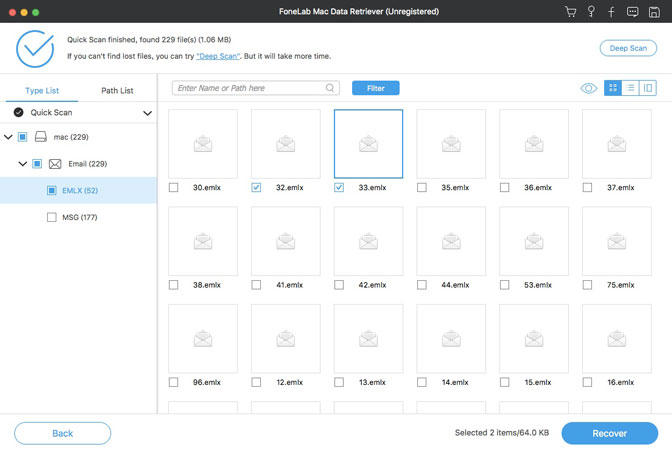
Slutsats
För att undvika liknande problem med dataförlust, hade du bättre skrivit ner din Yahoo-kontoinformation i en anteckningsbok eller någon annanstans för säkerhetskopiering. Eftersom ditt konto kan vara låst efter att du har skrivit fel lösenord flera gånger.
När det gäller att återställa borttagna, förlorade eller dolda e-postmeddelanden är FoneLab Data Retriever din pålitliga vän. Du kan alltid få den snabbaste skanningshastigheten och den ultimata återvinningsupplevelsen för Yahoo Mail här. Det är helt gratis att ladda ner och skanna Yahoo-e-post med Data Retriever.
Förutom att återställa posten stöder FoneLab Data Retriever också att återställa bilder, ljud, video, dokument och andra typer av filer. Vill du återställa osparade dokument på mac? Du kan referera till återställer obehandlat orddokument på Mac.
FoneLab Data Retriever - återställ data för borttagning / borttagning från dator, hårddisk, flash-enhet, minneskort, digitalkamera med mera.
- Återställ foton, videor, dokument och mer data med lätthet.
- Förhandsgranska data innan återställning.

